Použijte příkaz Úprava rychlých výšek k interaktivní úpravě výšky nebo spádu libovolné návrhové hrany nebo hrany parcely v určeném staveništi.
Výška je zobrazena ve vrcholech a bodech výšky a spád je zobrazen podél segmentů. Klikněte pro provedení úpravy na příkazovém řádku.
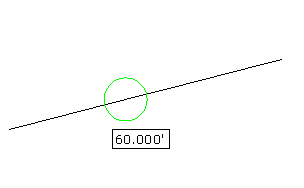
Rychlá úprava výšek návrhové linie
- Klikněte na


 Poznámka: Aktuální staveniště se zobrazí na příkazovém řádku. Chcete-li vybrat jiné staveniště nebo objekt v požadovaném staveništi, zadejte Staveniště. Pak vyberte objekt ve výkresu nebo stisknutím klávesy Enter přejděte k seznamu dostupných stavenišť v dialogu Vybrat objekt(y).
Poznámka: Aktuální staveniště se zobrazí na příkazovém řádku. Chcete-li vybrat jiné staveniště nebo objekt v požadovaném staveništi, zadejte Staveniště. Pak vyberte objekt ve výkresu nebo stisknutím klávesy Enter přejděte k seznamu dostupných stavenišť v dialogu Vybrat objekt(y). - Posuňte myš nad geometrii, kterou chcete upravit.
- Trojúhelníky
 se zobrazí, když umístíte kurzor nad vrcholem nebo průsečíkem. Výška se zobrazí v tipu nápovědy.
se zobrazí, když umístíte kurzor nad vrcholem nebo průsečíkem. Výška se zobrazí v tipu nápovědy. - Kružnice
 se zobrazí, když umístíte kurzor na bod výšky. Výška se zobrazí v tipu nápovědy.
se zobrazí, když umístíte kurzor na bod výšky. Výška se zobrazí v tipu nápovědy. - Šipky
 se zobrazí, když umístíte kurzor nad segmentem. Šipka ukazuje na konec segmentu, který je nejblíže kurzoru. To je bod, jehož výška se při úpravě spádu změní. Spád se zobrazí v místní nápovědě.
se zobrazí, když umístíte kurzor nad segmentem. Šipka ukazuje na konec segmentu, který je nejblíže kurzoru. To je bod, jehož výška se při úpravě spádu změní. Spád se zobrazí v místní nápovědě. - Pokud umístíte kurzor na výšku nebo spád, který nelze upravit, zobrazí se šedé symboly
 . Čáry, které nelze zobrazit, zahrnují objekty, jako je svahování a dynamicky propojené návrhové linie.
. Čáry, které nelze zobrazit, zahrnují objekty, jako je svahování a dynamicky propojené návrhové linie.
- Trojúhelníky
- Proveďte některou z následujících akcí:
- Zadejte novou výšku nebo spád na příkazový řádek.
- Jestliže klepnete na bod výšky, můžete také zadat Povrch k otevření dialogu Vybrat povrch a vyberte povrch, ze kterého se získá výška. Poznámka: Možnost Povrch se objeví jen tehdy, jestliže ve výkresu existují povrchy.
- Jestliže klepnete na bod spádu, můžete také zadat Sklon a určit sklon. Upraví výšku na konci segmentu ve směru, kterým ukazuje šipka.
Poznámka: Pokud jsou návrhové linie používány jako povinné spojnice povrchu a je zapnuto nastavení pro povrch Obnovit automaticky, můžete se automatická aktualizace projevit při provedení každé úpravy.
Rychlá úprava bodů výšky návrhové linie výběrem referenčního bodu
- Klikněte na


 .
. - Zadejte Reference.
- Vyberte požadovaný referenční bod. Při výběru referenčního bodu je ve výchozím nastavení vybrán bod na staveništi, výběrem možnosti Zvolit však můžete pomocí uchopení vybrat libovolné místo ve výkresu.
- Pohybujte kurzorem v blízkosti referenčního bodu a na obrazovce se nakreslí žlutá čára od referenčního bodu do nejbližšího bodu.
- Proveďte některou z následujících akcí:
- Zadejte spád. Spád je použit mezi referenční bod a bod návrhové linie.
- Zadejte Sklon a pak zadejte sklon. Sklon je použit mezi referenční bod a bod návrhové linie.
- Zadejte Vzdálenost a zadejte výškovou vzdálenost. Výšková vzdálenost je použita mezi referenční bod a bod návrhové linie.
Přiřazená výška pro bod se zobrazí na příkazovém řádku.